用“多级列表”设置word文档标题
来源:网络收集 点击: 时间:2024-03-06【导读】:
在编排Word文档的过程中,很多时候需要插入多级列表编号设置文档各级标题,以更清晰地标识出段落之间的层次关系。工具/原料more电脑一台word文档一个方法/步骤1/6分步阅读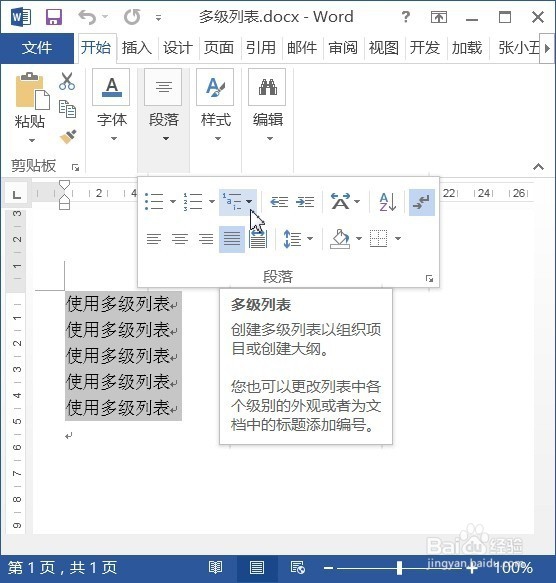 2/6
2/6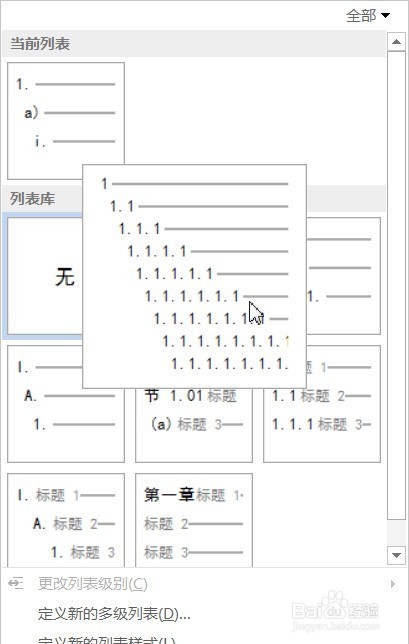 3/6
3/6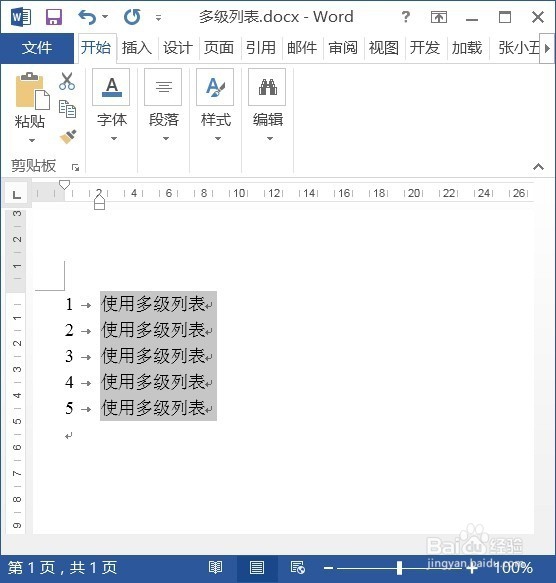 4/6
4/6 5/6
5/6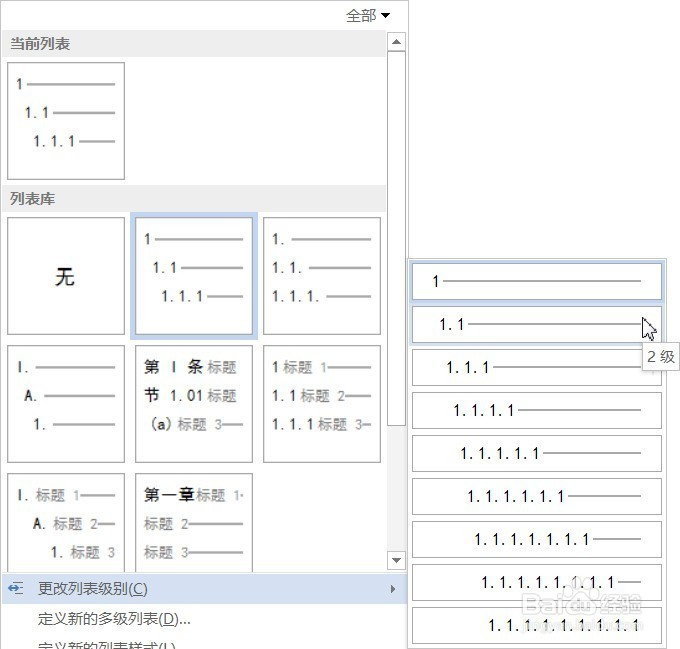 6/6
6/6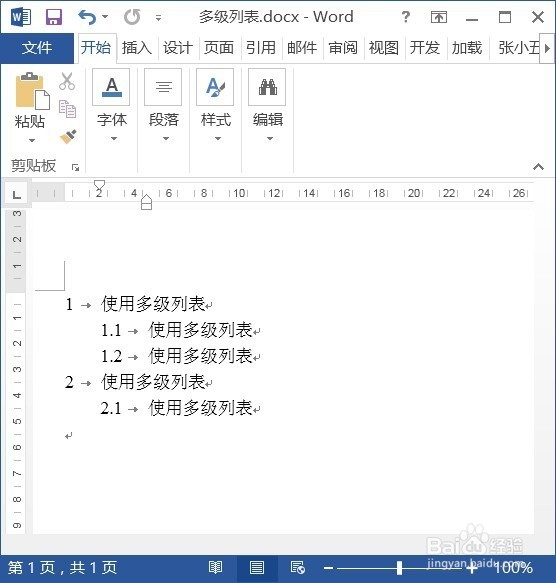 注意事项
注意事项
执行“多级列表”命令
选中要应用多级列表的文本,单击“开始”选项卡;单击“段落”组中的“多级列表”按钮。
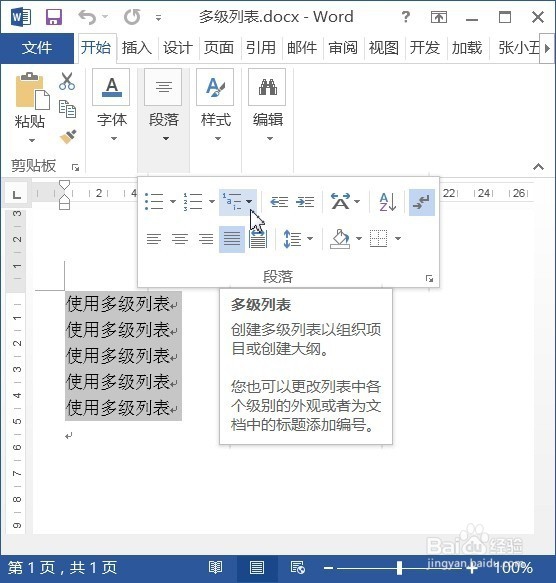 2/6
2/6选中列表选项
在弹出的“列表库”中选择一种列表选项,例如选择“1,1.1,1.1.1……”选项。
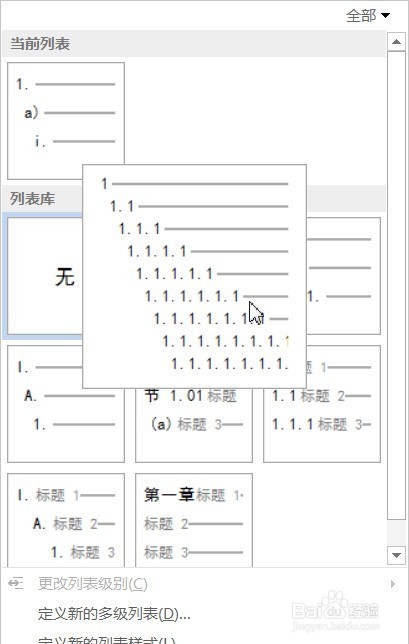 3/6
3/6查看插入的一级列表
此时选中的文本会自动应用一级列表
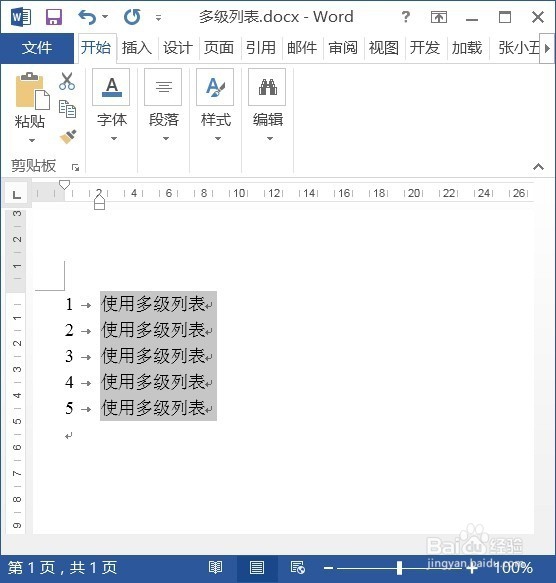 4/6
4/6再次执行“多级列表”命令
选中要更改列表级别的文本,单击“开始”选项卡;单击“段落”组中的“多级列表”按钮。
 5/6
5/6选中列表级别
在弹出的“列表库”中选择“更改列表级别”选项,然后在其下级列表中选择“2级”选项。
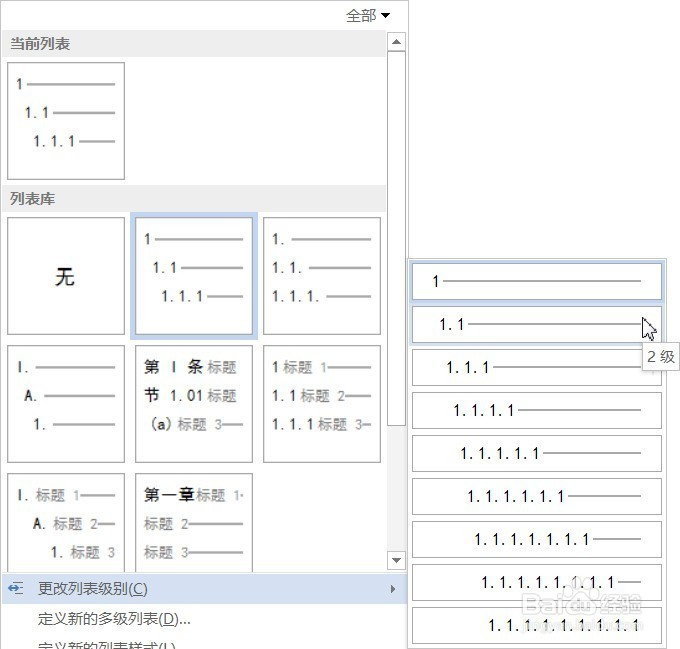 6/6
6/6查看设置效果
设置完成,此时即可完成多级标题的设置,如下图。
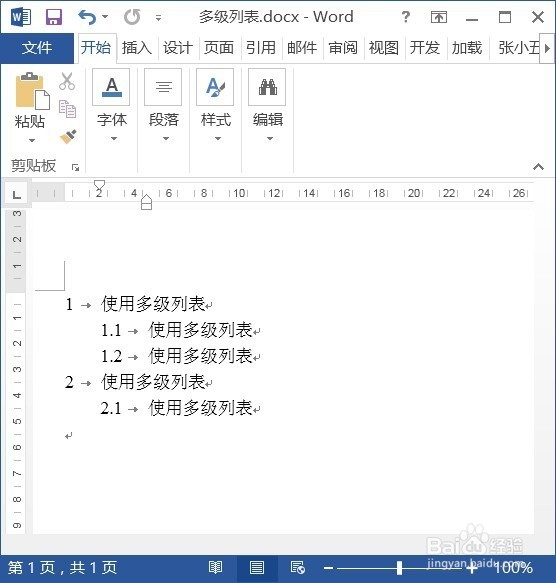 注意事项
注意事项设置多级列表时,也可以根据需要定义新的多级列表样式。
WORD多级列表标题版权声明:
1、本文系转载,版权归原作者所有,旨在传递信息,不代表看本站的观点和立场。
2、本站仅提供信息发布平台,不承担相关法律责任。
3、若侵犯您的版权或隐私,请联系本站管理员删除。
4、文章链接:http://www.1haoku.cn/art_263122.html
上一篇:企鹅号怎么发视频才有收益
下一篇:扁平疣痒痒怎么回事? 怎么用药处理?
 订阅
订阅